Hur man aktiverar Spåra inte inställningar för Internet Explorer, Firefox, Safari, Chrome
Integritet Google Krom Internet Explorer Firefox Twitter / / March 17, 2020
Följer i steg från Yahoo!, Twitter har kommit överens att inte spåra dina betydelser via webben. Men det finns en fångst.
Med din webbläsare måste du berätta för Twitter att sluta spåra din surfing. Lyckligtvis är det inte så svårt.
Nedan följer några exempel på var du hittar DNT-inställningarna i stora webbläsare. Dessa implementeringar utvecklas, och du bör kontrollera hjälpsidorna i din webbläsare för mer information.
Om du använder Firefox.
Öppna menyn Inställningar och klicka på Integritet. Markera rutan för Berätta för webbplatser att jag inte vill spåra.
![dnt1_thumb [2] dnt1_thumb [2]](/f/1b81c6237caa6977479ba72ac18f45d4.png)
Om du använder Internet Explorer 9.
Besök detta Spåra inte testsida för information om installation på Internet Explorer 9 och bläddra till botten för att hitta länken som ska installeras.
När dialogrutan som visas nedan dyker upp klickar du på knappen Lägg till lista för att lägga till en tom spårskyddslista.
För mer information se den här hjälpsidan från Microsoft.
![dmt2_thumb [2] dmt2_thumb [2]](/f/f83af332bf6f341b8ef2224d0ef06909.png)
Om du använder Safari 5.1.
Klicka på i Safari-inställningar Avancerad. Kontrollera sedan Visa Utveckla-menyn i menyraden kryssruta.
![dnt3_thumb [2] dnt3_thumb [2]](/f/d6ff3d579a54724bf79e054b9a65f583.png)
Stäng inställningsfönstret och välj under den nya utvecklingsmenyn Skicka Spåra inte HTTP-rubrik.
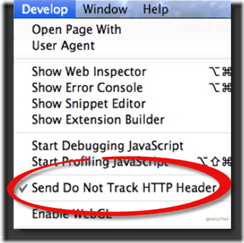
Om du använder Chrome 17.0 eller senare finns det en tredje parts tillägg som möjliggör DNT:
Öppna Chrome, klicka på Fönster i den översta navigeringen och välj Extensions. Klicka på länken längst ner där det står Få fler tillägg. Sök efter "Spåra inte" skapat av Jonathan Mayer.
För att lägga till "Spåra inte" i din Chrome-webbläsare klickar du bara på knappen Lägg till i Chrome och klicka Lägg till igen när du ser ansvarsfriskrivningen.
Gå tillbaka till dina tillägg och se till att det har lagts till och aktiverats.
![dnt4_thumb [2] dnt4_thumb [2]](/f/0b0bde6b74df63302fe4e8d2f1c50d13.png)



